Ako zmeniť animáciu pri načítaní systému Android. Odpojenie animácie

- 2219
- 402
- Vít Slobodník
Zariadenia pod kontrolou systému Android v dôsledku flexibility a funkčnosti mobilného operačného systému ponúkajú používateľovi veľa príležitostí, ktoré ešte viac rozširujú po prijatí koreňového pravého koreňa.

Takmer všetko je nakonfigurované v Android. Tí, ktorí nestačia na úpravu rozhrania OS, v prítomnosti koreňového prístupu, môžu tiež využiť možnosť nahradiť štandardného uvítacieho obrazovky Screensaver.
Animácia načítania systému Android - Čo je to
Botanimácia je pozdravná obrazovka, ktorá sa objaví na všetkých zariadeniach s Androidom, keď je napájanie zapnuté a načítava sa systém. Najčastejšie je animácia reprodukovaná obrazom loga výrobcu a zvukový sprievod.
Zvyčajne je boottanimácia nerozdelený archív zips obsahujúci katalógy s číslovanými obrázkami a inicializačným súborom DESC.txt, navrhnutý na prehrávanie animácie v správnom poradí. Takýto archív môže byť v rôznych sekciách systémov, jeho názov sa môže líšiť v závislosti od zariadenia, napríklad v Samsung, toto je Bootsamsung.QMG, umiestnené v sekcii Systémové médiá.
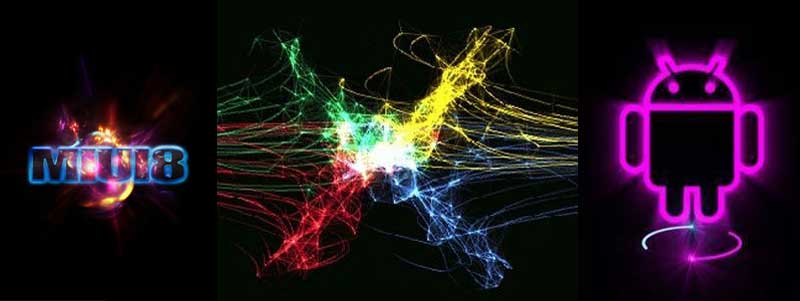
Ako povoliť alebo zmeniť animáciu načítania
Na smerovaných zariadeniach existuje možnosť zmeniť animáciu pri zapnutí alebo reštarte s logom výrobcu pre akékoľvek iné, ktoré je možné stiahnuť. Pokročilejší užívateľ bude môcť vytvoriť animáciu načítania a nezávisle. Pred začatím práce sa odporúča vytvoriť záložnú kópiu pre prípad, že sa niečo pokazí.
Existuje niekoľko spôsobov, ako povoliť novú animáciu načítania v systéme Android a hlavnou podmienkou na jeho inštaláciu je prítomnosť koreňového pravice na zariadení s Androidom. Zvážte najjednoduchšie a najúčinnejšie metódy.
Ručne pomocou súboru koreňového manažéra
Ak chcete začať, budete si musieť stiahnuť a nainštalovať ktoréhokoľvek z správcov súborov s podporou root, napríklad koreňový prehliadač Root Explorer, koreňový prehliadač Explorer alebo iný. Nastavenie načítania animácie na Android je nasledujúce:
- Dostávame koreň priamo na zariadení.
- Nainštalujte správcu súborov.
- Načítame súbor ZIP s obalom pre zariadenie (zvyčajne sa nazýva ZIP), skopírujte ho na kartu SD zariadenia.
- Premenujte stiahnutý súbor na bootanimation.PSČ.
- V koreňovom katalógu Systém V kontextovej ponuke otvárame „povolenie“ („prístupové práva“), pre ktoré zložíme priečinok a vyberieme „Vlastnosti“. Uistite sa, že v sekcii „rozlíšenie“ sú vybrané všetky parametre čítania (-R), vykonávanie (-x) a nahrávky (-wr).
- Ideme do priečinka Systémové médiá Na zariadení, kde sa ukladá predvolená animácia (katalóg sa dá nazvať aj Datalocal \ médiá alebo System \ Prispôsobiť \ zdroj).
- Premenujte súbor Butyumation PIC, ktorý sa nachádza, podľa svojho uváženia, napríklad pridaním čísla v mene alebo zmenou expanzie, sa to robí v prípade, že existuje túžba vrátiť predvolenú animáciu. Potom súbor bude musieť iba priradiť predchádzajúce meno.
- Teraz presunieme stiahnutý boottanimačný súbor.Zips v aktuálnom katalógu. Pre neho by sa mali vystavovať a zachrániť atribúty RW-R-R-.
- Reštartujte zariadenie a pozrite sa na nový pozdrav.
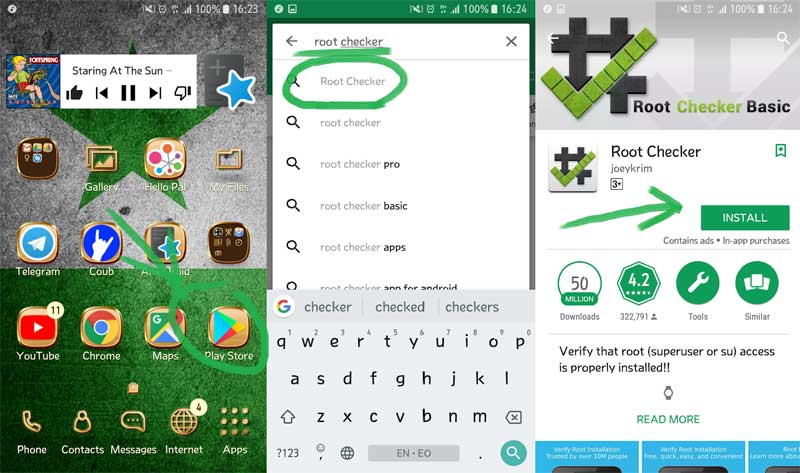
Fascinum súbor na rôznych zariadeniach môže tiež nosiť mená, ako napríklad SPC_Bootanimation.Zips alebo vfau_bootanimation.PSČ. Takže by sa mal nahradiť tlamkom novým prvkom, ktorý mu priradí rovnaké meno ako starý. Pre predvolenú animáciu by sa malo uplatniť ďalšie meno, aby sa v predvolenom nastavení ponechalo možnosť nastavenia uvítacieho obrazovky obrazovky.
Pre zariadenia značky Samsung sa Bootsamsung nazýva.Qmg. Ak chcete nahradiť, musíte vykonať nasledujúce:
- Stiahnite si archív boottanimácie.zip (premenujte sa, ak sa objekt nazýva inak).
- Stiahnutý prvok presunieme do sekcie Systém \.
- Ideme do katalógu Systém A nájdeme súbor Samsungani, vytvorte ho premenovaním a potom odstráňte pôvodný prvok.
- Hľadáte súbor Systém \ bin \ boottanimácia a dajte mu meno Samsungani.
- Odstraňujeme dva súbory s príponou “.Qmg “od Systém \ A reštartujte zariadenie.
Pomocou aplikácie
Je ešte ľahšie zmeniť animáciu načítania pomocou špeciálnych softvérových bootovacích animácií pre superužívateľov. Pri uplatňovaní tejto metódy musia byť práva superpoléru otvorené, čo dokazuje názov žiadosti. Softvér si môžete stiahnuť z Google Play alebo nahraním súboru “.Apk ".
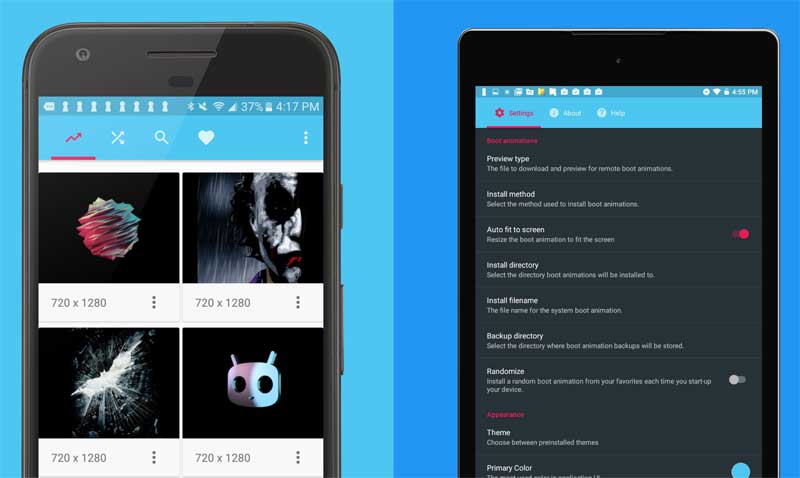
Po inštalácii bootovania animácie softvérový nástroj určí rozlíšenie zariadenia a ponúka výber vhodnej obrazovky na načítanie načítania. Používateľovi bude mať tiež možnosť kopírovať ich natívne fasement, zatiaľ čo aplikácia musí tiež poskytnúť prístup k koreňovému prístupu.
Softvér obsahuje množstvo bezplatných a platených snímok obrazovky na načítanie, ako aj mnoho ďalších užitočných funkcií. Existujú tri lokálne karty (správca súborov, ktorý vám umožňuje pridať nahraný súbor), server (galéria, z ktorej si môžete vybrať bootovacie animácie) a náhodné (náhodné použitie rôznych možností animácie pre každé zapnutie zariadenia). Ak chcete nainštalovať novú flexiu, môžete si jednoducho vybrať svoj obľúbený obraz obrazovky a kliknúť na „Inštalovať“, v dôsledku toho, čo aplikácia sťahuje a nainštaluje boottanimáciu.
Softvér obsahuje aj možnosť vytvárania snímok obrazoviek používateľov, konverziu GIF vo fascináciách, zmeny veľkosti a úpravy animácií FPS a ďalších možností. Hlavná funkčnosť aplikácie je k dispozícii zadarmo, ale za ďalšie funkcie budete musieť zaplatiť ďalšie funkcie.
Odpojenie animácie načítania
S právami Super-Užívateľa a Správcom súborov s podporou koľaj Bez akéhokoľvek obrazovky.
Ako zvýšiť stiahnutie údajov
V správcovi súborov musíte prejsť do priečinka \ System \ zostava.Podoprieť. Obsahuje údaje o aktuálnom firmvéri a nastaveniach zariadenia používaného po zapnutí zariadenia, vrátane informácií, ktoré určujú, ako konať pri načítaní zariadenia. Priečinok sa musí otvoriť pomocou nástroja na úpravu textu a na konci zoznamu zadajte kód Ro.Konfigurácia.hw_quickpoweron = true, Potom uložte. Po reštarte sa zariadenie načíta rýchlejšie.
Ako deaktivovať načítanie animácie v systéme Android
V rovnakej zostave.Podpor je možné odstrániť tlačidlom na urýchlenie procesu načítania zadaním kódu Ladiť.SF.Nobotanimation = 1. Takže zariadenie bude načítané bez snímok obrazovky.
Odpojenie animácie pri načítaní systému Android na rýchlejšie spustenie je možné vykonať aj pomocou vyššie uvedených bootovacích animácií pre superužívateľov.
Zariadenia pre Android tiež používajú animáciu pri prechode medzi aplikáciami, oknami alebo menu, čo si vyžaduje čas, ak má smartphone málo zdrojov.
Ak sa rozhodnete zvýšiť produktivitu zariadenia a zbaviť sa animačných prvkov, ktoré sa spomaľujú pri práci s rozhraním Android, vykonáva sa v sekcii „pre vývojárov“ Cetaches zariadenia (aktivované v „na telefóne“ Oddiel niekoľkými tlačmi na bod „zostavenia“). V prípade aktívneho vývojového režimu musíte ísť do pododdielu „kresby“, kde pre animáciu okien, prechody a trvanie animácie sa hodnota 1x, nastavená predvolene, musí zmeniť na 0,5x, čo zrýchľuje Animácia alebo ju odpojte, ak potrebujete rýchlejšie vyrobiť smartfón. Na uplatňovanie zmien sa vykonáva reštart.

